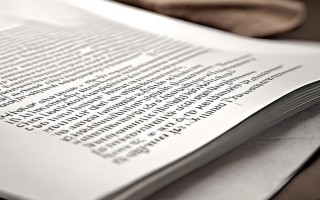佳能6D作为佳能首款全画幅入门级单反相机,自2012年发布以来,凭借全画幅传感器和高性价比,成为许多摄影爱好者的入门选择,而Camera Raw作为Adobe Photoshop中强大的RAW格式处理插件,能够深度解析佳能6D拍摄的.CR2格式RAW文件,保留传感器原始数据的同时,提供专业级的后期调整空间,本文将围绕佳能6D与Camera Raw的结合,从RAW文件优势、Camera Raw核心功能、实用调整技巧及适用场景等方面展开详细说明。

佳能6D搭载了2020万像素的全画幅CMOS传感器,DIGIC 5+影像处理器,支持ISO 100-102400(可扩展至50-204800)的感光度范围,其RAW文件(.CR2格式)相比JPEG格式,能完整记录传感器捕捉的14bit色深数据,保留更丰富的亮部与暗部细节,在拍摄大光比风光时,JPEG文件可能因压缩导致高光溢出或暗部死黑,而RAW文件通过Camera Raw调整,可轻松拉回3-4档的曝光范围,同时保持色彩过渡自然,RAW文件未经过相机内的锐化、白平衡等处理,为后期提供了更灵活的创作自由度——无论是调整色温还原真实色彩,还是通过HSL工具单独改变某种饱和度,都能避免JPEG的“不可逆”损伤。
Camera Raw针对佳能6D的RAW文件,提供了从基础到进阶的全流程调整工具,主要可分为以下几大模块:
基础调整是后期处理的起点,包括“曝光”“对比度”“高光”“阴影”“白色”“黑色”六项核心参数,佳能6D的动态范围约11.3档,合理调整这些参数可优化画面影调:例如拍摄逆光人像时,降低“高光”避免面部过曝,提升“阴影”还原暗部细节;“白色”和“黑色”滑块分别控制画面最亮与最暗区域的裁剪,确保高光不过曝、暗部不死黑。
曲线调整是精细化影调控制的关键,Camera Raw提供“参数曲线”和“点曲线”两种模式:参数曲线通过调整“亮调”“暗调”“阴影”“高光”四个滑块,快速实现S型(增加对比度)或反S型(降低对比度)曲线;点曲线则允许手动控制曲线锚点,针对佳能6D RAW文件中可能存在的“灰雾感”,可通过轻微上提曲线中部,增强画面通透感。

HSL/颜色分级工具针对色彩进行精细化处理,佳能6D的RAW文件色彩基础扎实,但通过HSL(色相、饱和度、明度)面板,可单独调整“红、橙、黄、绿、青、蓝、紫”七种颜色的参数——例如拍摄秋日森林时,提升“橙”色饱和度让枫叶更鲜艳,降低“绿”色饱和度避免背景杂色;颜色分级工具则支持对“阴影”“中间调”“高光”分别添加色相与饱和度,实现冷暖色调创意效果(如高光偏黄、阴影偏蓝的胶片风格)。
细节与镜头校正模块解决画质与光学问题。“细节”面板中的“锐化”和“减少杂色”是佳能6D RAW文件优化的重点:6D的低通滤镜较弱,锐化时可将“数量”设为50-70,“半径”0.8-1.2,避免边缘过曝;“减少杂色”中的“明亮度”和“颜色”滑块,可抑制高感光度拍摄时的噪点,尤其ISO 3200以上时效果显著,镜头校正面板则能自动识别佳能6D搭配的镜头型号,校正畸变(如EF 24-70mm f/2.8L II USM的桶形畸变)、色散(逆光时的紫边)和暗角,恢复画面光学素质。
针对佳能6D用户,结合Camera Raw的使用技巧可进一步提升后期效率:
批量处理是拍摄大量照片(如婚礼、旅行)时的利器,通过Bridge或Lightroom导入佳能6D的RAW文件后,选中一张调整好的照片,点击“同步”按钮,可将相同的曝光、色彩、锐化参数应用到所有照片,避免重复操作,例如拍摄风光时,先调整一张RAW文件的“白平衡”为“日光”,提升“阴影”1档,同步后所有照片的基础影调将保持一致。
局部调整工具用于突出主体或修复瑕疵。“调整画笔”可针对画面局部(如人物面部、建筑细节)添加“曝光”“亮度”“饱和度”等调整,佳能6D拍摄的人像中,可用画笔在面部降低“高光”、提升“阴影”,优化光影层次;“渐变滤镜”适合处理天空与地面的大光比,例如从画面顶部向下拖动渐变,降低“曝光”0.5档,压暗天空突出云层层次;“径向滤镜”则可创建圆形或椭圆形调整区域,用于突出中心主体(如花卉、静物)。
预设与校准实现风格化创作,Camera Raw允许用户保存常用调整为预设,例如将佳能6D拍摄的RAW文件调整为“富士胶片模拟”风格(提升“对比度”,降低“高光”,增加“红色”饱和度),或“黑白电影”风格(转换为灰度,调整红色通道明度增强对比度),校准面板通过调整“阴影”“中间调”“高光”的“色相”“饱和度”,可个性化佳能6D的色彩科学,例如降低“红色”饱和度让肤色更自然,提升“蓝色”饱和度让天空更通透。
佳能6D搭配Camera Raw的适用场景广泛:风光摄影中,利用RAW文件的宽容度还原日出日落的壮丽色彩,通过“渐变滤镜”平衡天空与地面的曝光;人像摄影中,通过HSL工具优化肤色,用“调整画笔”局部柔化皮肤;纪实摄影中,保留高感光度的暗部细节,后期通过“减少杂色”保持画质,对于预算有限但追求全画幅体验的用户,佳能6D的二手价格已降至合理区间,配合Camera Raw的强大后期功能,依然能创作出专业级作品。

以下是关于佳能6D与Camera Raw的常见问题解答:
Q1:佳能6D拍摄的RAW文件在Camera Raw中打开很卡,如何优化处理速度?
A:Camera Raw处理佳能6D的2020万像素RAW文件时卡顿,可通过以下方式优化:①降低预览质量——在Camera Raw设置中,将“图像预览”设为“嵌入式”或“无”;②关闭实时预览——取消勾选“视图”-“实时预览”;③使用SSD存储文件——将佳能6D的RAW文件和Camera Raw缓存保存在固态硬盘中,提升读取速度;④缩小缩放比例——在100%视图下处理时,按住Alt键滚动鼠标滚轮缩小视图,减少计算量。
Q2:Camera Raw调整后的佳能6D照片如何导出最佳画质?
A:导出时需根据用途选择格式与参数:①印刷用途:导出为TIFF格式,16位/色,色彩空间选“Adobe RGB”,分辨率300DPI,保留所有图层以便后续PS调整;②网络分享:导出为JPEG格式,品质设为12(最高),色彩空间选“sRGB”,分辨率72DPI,通过“调整大小”功能压缩至1920×1080px(避免上传后平台二次压缩);③存档用途:导出为PSD格式,保留Camera Raw调整图层,方便后期重新编辑,避免在Camera Raw中过度调整后导出,建议保留基础参数调整,细节优化在Photoshop中进行。